每个人win7系统电脑里都保存有大量的文件,有的时候想要查找一个文件,可能已经记不住具体路径了,查找起来会浪费时间。有的小伙伴说使用Windows自带的文件搜索功能,搜索文件时却失效了,怎么回事?今天,我们为大家分享win7系统文件搜索功能失效的修复方法。
推荐:雨林木风win7系统下载
具体方法如下:
一、按下“win”键在开始菜单中的搜索框输入内容。
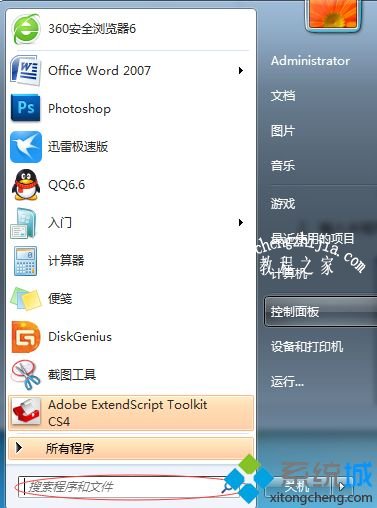
二、输入“长短号”之后,上面没有出现搜索到的结果,可是我确定我电脑上明明有;
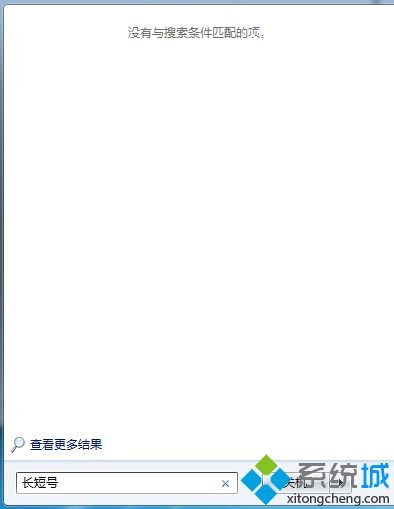
三、这时可以试试点击“查看更多结果”;
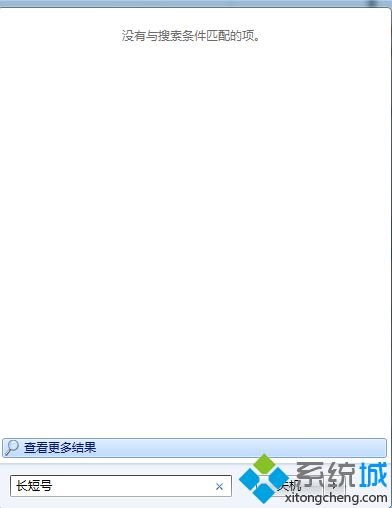
四、在搜索内容中选择“计算机”,意味着执行全盘搜索
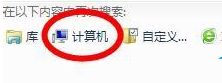
五、在等待一段时间后,就找到“长短号”文件了。
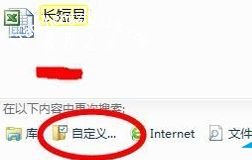
其实呢,一般我们搜索不到文件都是因为搜索的区域没有选对。所以下次再找不到文件,就记得先把搜索的区域覆盖到全盘吧,这样就可以确认全部内容都可搜索到了。
win7系统文件搜索功能失效的修复方法介绍到这里了,参考上文设置之后,轻松帮助你解决这个失效烦恼。














